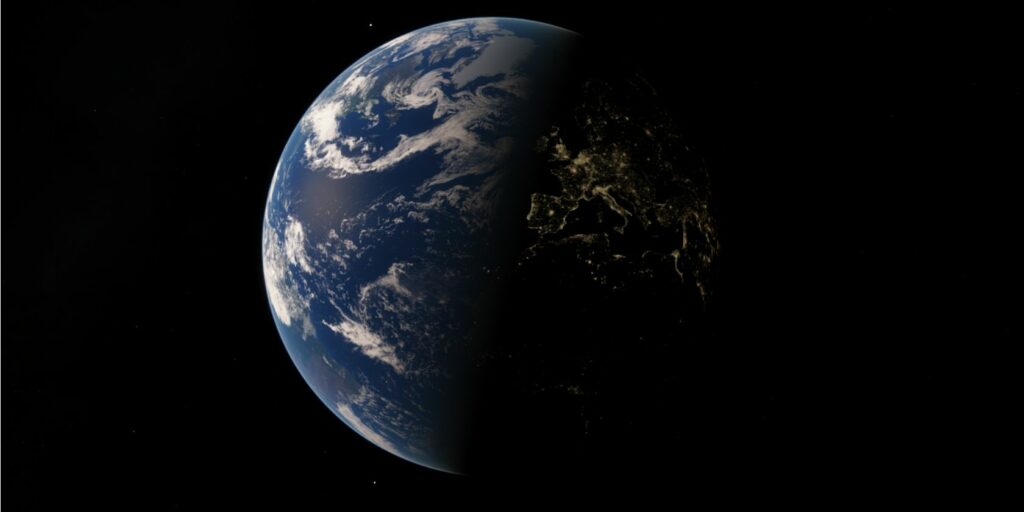Comment utiliser Google Earth dans votre navigateur
Google Earth est un excellent outil pour explorer le monde dans le confort de votre maison. Bien qu’il soit disponible en tant qu’application de bureau et mobile, vous pouvez en fait utiliser Google Earth directement dans votre navigateur Web.
Nous allons vous montrer comment utiliser Google Earth en ligne sans téléchargement, puis mettre en évidence certaines de ses meilleures fonctionnalités.
Comment utiliser Google Earth dans votre navigateur
L’accès à Google Earth dans votre navigateur est facile. C’est très bien car vous n’avez rien à télécharger et vous pouvez l’utiliser sur n’importe quel ordinateur. Rendez-vous simplement sur google.com/earth.
Au début, Google Earth n’était disponible que via le navigateur Chrome de l’entreprise. Cependant, depuis mars 2020, vous pouvez désormais y accéder dans plus de navigateurs, notamment Firefox, Opera et Edge. Vérifiez que votre navigateur est à jour, mais cela devrait se faire automatiquement.
Avant de pouvoir utiliser Google Earth, vous devez activer l’accélération matérielle dans votre navigateur. Ceci est probablement déjà activé.
Pour revérifier Chrome :
- Entrer chrome://paramètres/ dans la barre d’adresse.
- Cliquez sur Avancée au bas de la page.
- ce qui suit système en-tête, activer Utiliser l’accélération matérielle si disponible.
La première fois que vous lancez Google Earth dans votre navigateur, vous obtenez un bref aperçu détaillant les cinq principales choses à essayer. Après cela, le monde est votre huître.
Comment naviguer dans Google Earth dans votre navigateur
Lorsque vous lancez Google Earth pour la première fois et regardez à travers le monde, vous pouvez vous sentir un peu dépassé.
Démarrer, cliquer et faire glisser La Terre le fait tourner.attraper transfert En même temps, la vue est inclinée. Suivant, Faites rouler la molette de la souris Zoom avant et arrière.Alternativement, vous pouvez utiliser ajouter et réduire icône du bas.
Faire une vidéo du jour
En vous rapprochant de la terre, vous verrez apparaître les noms des pays. Cliquez dessus pour ouvrir une boîte d’informations sur l’emplacement, ou vous pouvez cliquer pour développer la boîte d’informations. La même fonctionnalité s’applique aux lieux tels que les villes, les monuments et les parcs.
Pour accéder à un emplacement spécifique, cliquez sur icône de recherche sur la gauche. Vous pouvez rechercher plus généralement par nom de lieu, adresse, longitude et latitude (par exemple « musées à Paris »). Bien sûr, vous voudrez peut-être obtenir une vue satellite de votre maison sur Google Earth.
Raccourcis clavier pour Google Earth dans votre navigateur
Au fur et à mesure que vous vous familiarisez avec Google Earth, vous pouvez utiliser des raccourcis clavier pour naviguer plus rapidement. Voici quelques-uns des plus utiles :
- ? – Affiche une liste de raccourcis clavier
- / – chercher
- page haut/bas – zoom avant/arrière
- Touches directionnelles – Vue panoramique
- Maj + touches fléchées – Vue en rotation
- ○ – Basculez entre les vues 2D et 3D
- R – réinitialiser la vue
- espacer – arrêter de faire du sport
CONNEXION : Google Maps : naviguez comme un pro avec ces raccourcis clavier
Les meilleures fonctionnalités du navigateur Google Earth
Google Earth regorge de fonctionnalités puissantes. Voici quelques-uns des meilleurs que vous devriez essayer.
1. Faites une visite virtuelle avec Voyager
Voyager est le nom d’une fonctionnalité qui vous permet de faire des visites virtuelles. Google les appelle des « histoires basées sur des cartes » que vous pouvez créer à votre rythme lorsque vous explorez des lieux et découvrez des informations.
Certaines des visites que vous pouvez faire incluent l’histoire des chemins de fer et des volcans en Inde. Il existe également des quiz interactifs pour tester vos connaissances sur des sujets tels que les cris d’animaux et les sites archéologiques.
Pour accéder à Voyager, cliquez sur Icône de barre sur la gauche. Cela ouvrira la superposition Voyager afin que vous puissiez choisir votre voyage.
Voici nos recommandations pour les meilleurs circuits Voyager.
2. Explorez le monde 3D
Bien qu’il soit bon d’explorer la Terre en vue à plat d’en haut, Google Earth va encore plus loin pour vous permettre de voir les choses en 3D.
Vous pouvez voir si cette fonction est activée.Cliquez sur Icônes de style de carte à gauche et activez Bâtiment 3D ouvert. Pendant que vous êtes ici, vous pouvez également activer cool Ouvrir le nuage d’animation caractéristique.
La 3D n’est pas partout, seulement là où Google a capturé les images très détaillées nécessaires. Il est plus susceptible d’être utilisé dans des zones densément peuplées ou des sites célèbres.
Pour afficher quelque part en 3D, appuyez et maintenez transfert et cliquer et faire glisser Changer de perspective.
Si vous souhaitez basculer rapidement entre la 3D et la 2D, appuyez sur touche O. Vous pouvez également cliquer sur 3D bouton dans le coin inférieur droit, vous pouvez cliquer à nouveau pour revenir à bidimensionnel.
3. Créer un projet
Les projets sont un moyen de collecter des emplacements avec du texte, des photos et des vidéos pour créer des présentations, des histoires ou des cartes personnalisées.
Tout d’abord, cliquez sur icône de l’élément à gauche, puis Nouveau projet > Créer un projet dans Google DriveCliquez d’abord sur élément sans nom Vous pouvez également entrer un nom et une description pour votre projet si vous le souhaitez.
Ensuite, cliquez sur nouvelle fonction et choisissez parmi Rechercher pour ajouter un lieu, Ajouter un repère, tracer des lignes ou des formeset diaporama plein écranN’hésitez pas à expérimenter ces fonctionnalités car vous pouvez facilement les ajouter et les supprimer.
Vous pouvez également ajouter du contenu à votre projet tout en explorant Google Earth.Tout ce que vous avez à faire est de cliquer ajouter au projet Le bouton qui apparaît dans la zone d’information.
Enfin, vous pouvez inviter d’autres personnes à voir le projet et à collaborer.Pour ce faire, avec le volet Projet ouvert, cliquez sur partager un projet icône en haut.
Comment modifier les paramètres de Google Earth
Vous souhaiterez peut-être personnaliser vos paramètres Google Earth pour ajuster les animations, ajuster les mesures des unités, etc.
Pour ce faire, cliquez icône de menu à gauche, puis cliquez sur d’installation. set divisé par titre animation, paramètre d’affichage, Format et unitéset Réglages généraux.
Si votre ordinateur n’affiche pas correctement Google Earth, vous devez désactiver Activer l’animation de vol et réduire taille du cache mémoire.
Google déterminera automatiquement votre format et vos unités préférés en fonction de votre emplacement.Cependant, vous pouvez modifier manuellement Unités de mesure et Format Latitude/Longitude.
Si vous modifiez les paramètres et souhaitez qu’ils retrouvent leur état d’origine, cliquez simplement sur réinitialiser par défaut au bas de la fenêtre.
À quelle fréquence Google Earth est-il mis à jour ?
Maintenant que vous savez comment utiliser Google Earth dans votre navigateur, il est temps d’explorer tous les coins et recoins de notre belle planète.
Vous vous demandez peut-être aussi à quelle fréquence Google Earth est mis à jour. Regardez simplement la barre d’informations en bas pour voir quand l’image que vous visualisez a été prise. Plus l’emplacement est important, plus les chances de mises à jour régulières sont grandes.
A propos de l’auteur